Github의 Webhooks 기능을 이용하면 저장소에 push, comment, issues 등의 이벤트가 발생했을 때마다 알림을 받을 수 있다. Github Webhooks에 URL을 등록하면 특정 이벤트가 발생할 때 해당하는 정보들을 POST 요청으로 날려준다. 이번 포스트에서는 서버에서 Flask으로 요청을 처리하기 위한 설정과 Github 에서 Webhook URL 등을 지정하는 등의 기본적인 설정에 대해서 다룬다.
사전준비
- 이밴트가 발생하는 Git Repository
- Webhook 요청을 처리해줄 서버
- 서버에서 Nginx를 이용
Server에 Flask 설치 및 설정
Event가 발생할 때 Webhook에서 보내는 요청들을 처리하기 위해 Flask를 이용한다.
Flask를 이용하기 위해서는 python과 pip가 필요하다.
(python version3을 이용한다.)
$ sudo apt-get update
$ sudo apt-get dist-upgrade
$ sudo apt-get autoremove
$ sudo apt-get install python3
$ sudo apt-get install python3-pip
$ sudo pip3 install --upgrade pip
pip3을 이용하여 Flask를 설치한다.
$ sudo pip3 install Flask
Flask 프로젝트를 담을 폴더와 파일을 생성한다.
$ mkdir github-webhooks
$ cd github-webhooks
$ vim webhooks.py
webhooks에 지정할 URL은 [server_url]/postreceive을 사용하고 테스트를 위해 Hello World를 반환하는 API를 작성한다. (POST 방식을 이용한다.)
webhooks.py
from flask import Flask
app = Flask(__name__)
@app.route('/postreceive', methods=['POST'])
def hello_world():
return 'Hello World!'
if __name__ == '__main__':
app.run()
python3 webhooks.py
* Running on http://127.0.0.1:5000/ (Press CTRL+C to quit)
작성한 코드를 실행시켜보면 5000포트로 localhost에서 동작한다.
Nginx, Flask 연결
[server_url]/postreceive URL로 들어오는 요청을 Flask로 연결해주기 위한 Nginx 설정이다.
/etc/nginx/nginx.conf
http {
...
server {
listen 80;
server_name [server_url];
...
location /postreceive{
proxy_pass http://localhost:5000;
}
}
}
Nginx 설정이 변경되면 설정파일을 반영하기 위해 아래의 명령을 실행시켜줘야 한다.
$ sudo service nginx reload;
이제 [server_url]/postreceive URL로 POST 요청을 하면 Flask를 통해 Hello World!를 반환한다.
Github Webhooks 설정
Git Repository > settings > Webhooks > Add webhook
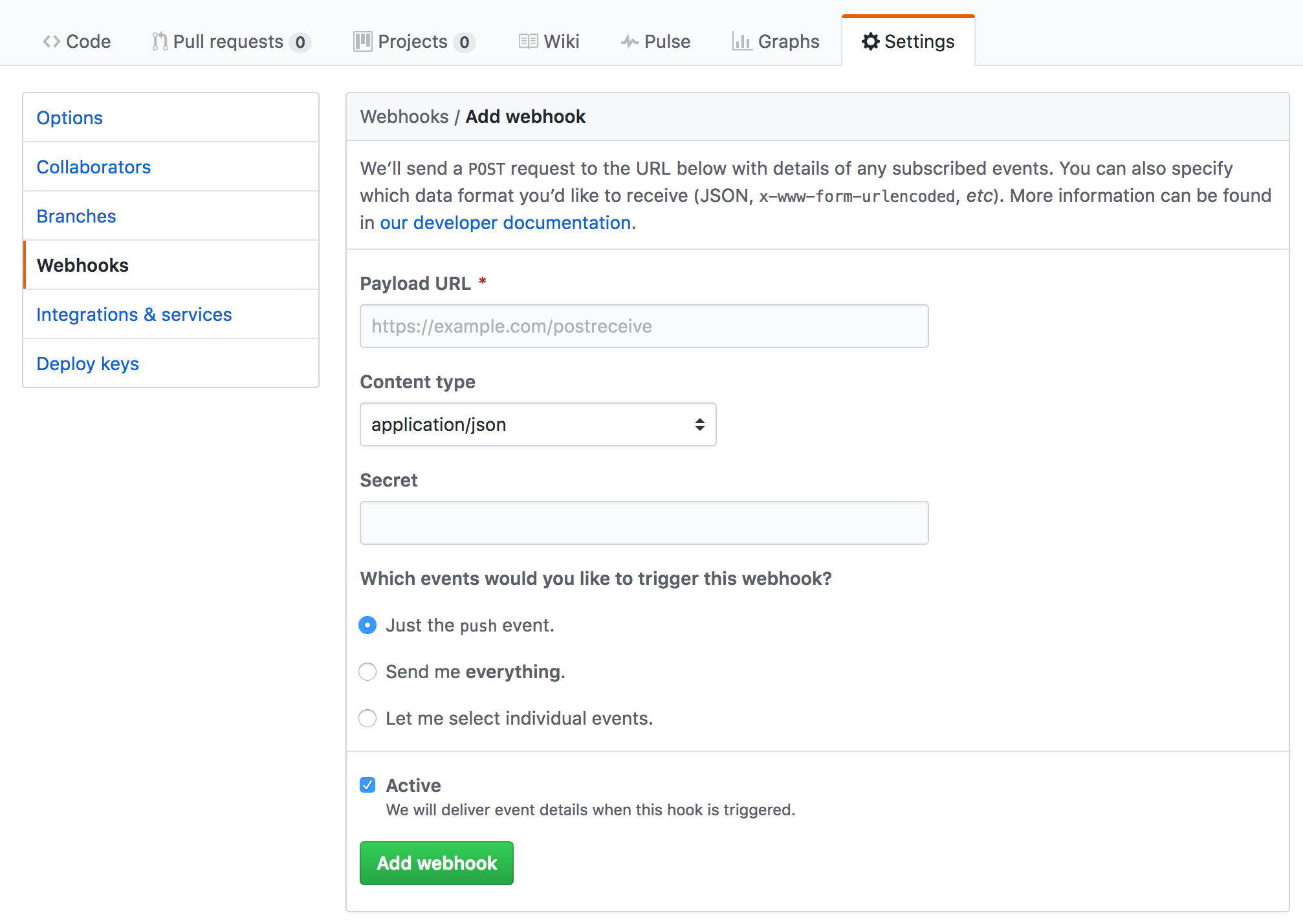
- Payload URL :
[server_url]/postreceive입력 - Content type : Application/json 선택
- Secret : 일단 비워 둠
위의 내용을 입력한 후에 Add webhook 버튼을 눌러서 Webhook을 생성하면 자동으로 테스트 Request을 보낸다.
결과는 Recent Deliveries 에서 확인할 수 있다. 정상적으로 동작 했다면 Response에 200 status code로 Hello World!라는 메세지가 출력될 것이다.
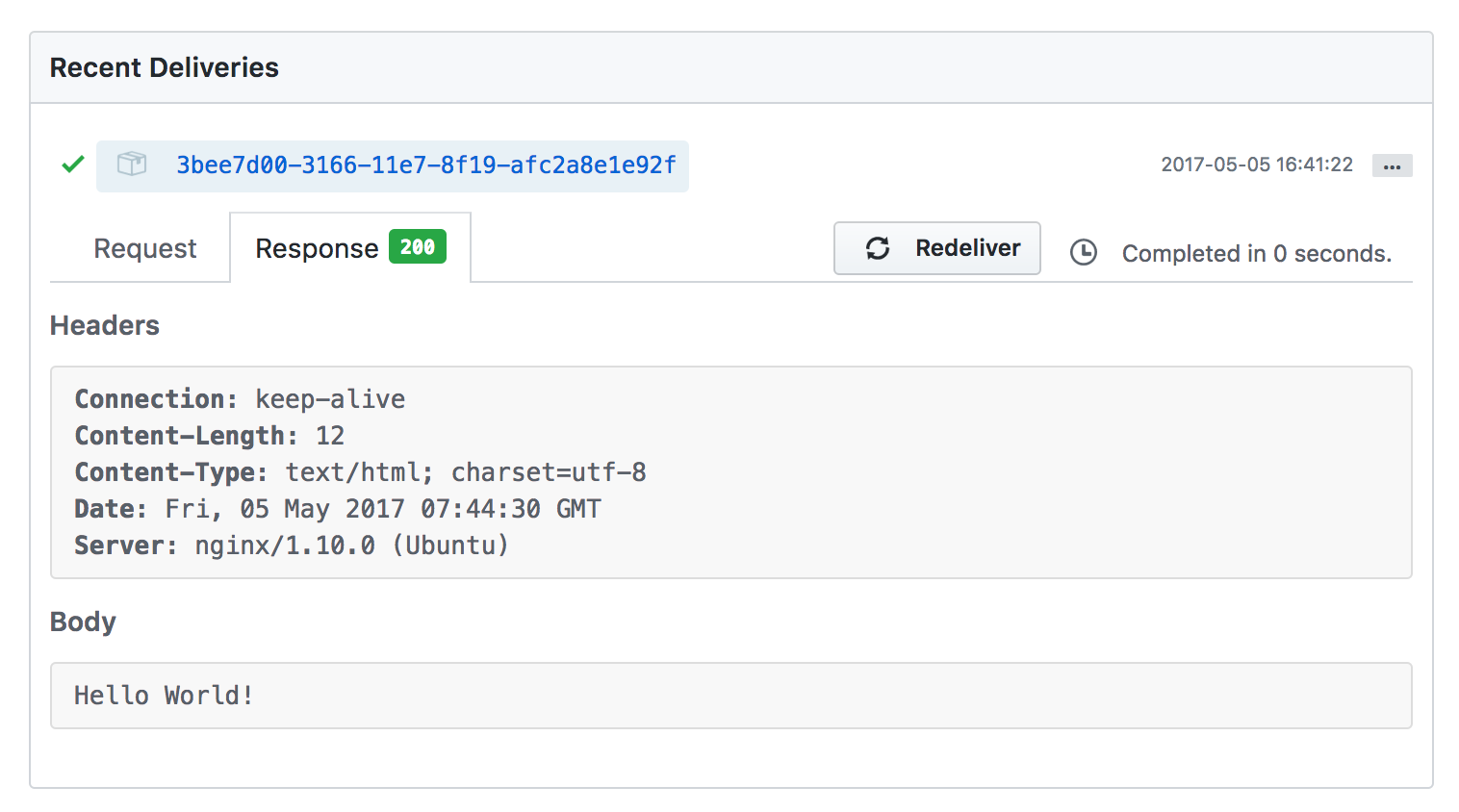
다음 포스트에서는 pull_request 이밴트를 등록하여 Pull Request이 생성될 때마다 알림을 받는 방법에 대해서 알아본다.